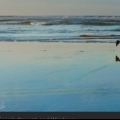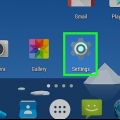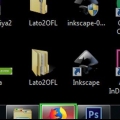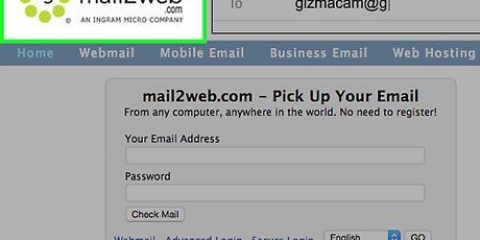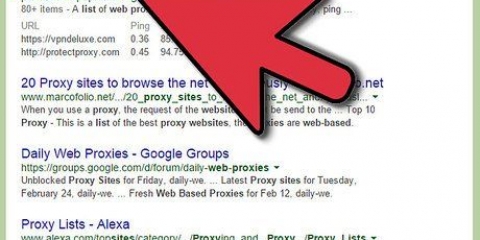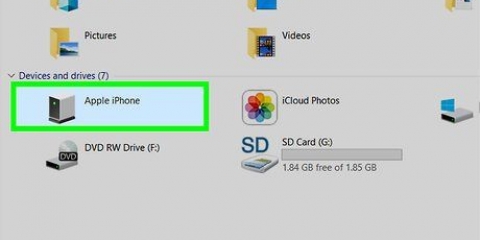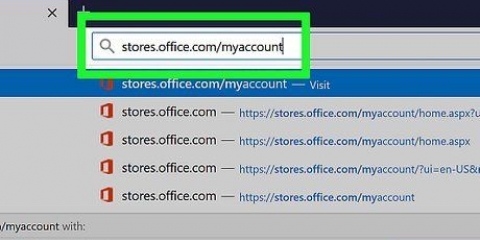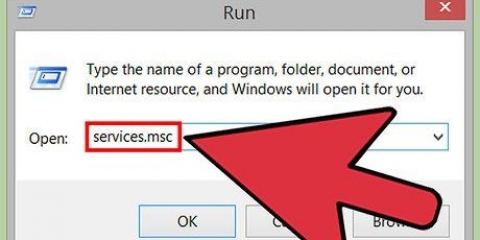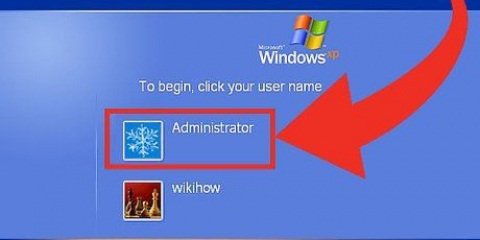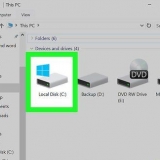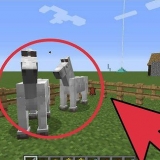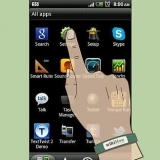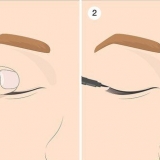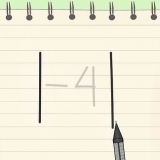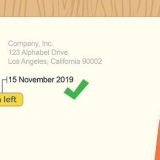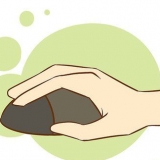I denne artikel lærer du, hvordan du eksternt hacker dig ind i og overvåger en anden computer ved at installere fjernskrivebordssoftware på både den computer og den computer, du vil have adgang til. Når du har installeret softwaren på begge computere, kan du indstille en af computerne som `gæst`, så du kan overvåge den hvor som helst, så længe begge computere er tilsluttet internettet, en strømkilde, og har ret til software. Du kan installere programmer som Team Viewer og Chrome Remote Desktop på både en pc og en Mac. Windows Remote Desktop, på den anden side, er bedst installeret på en gæstecomputer, der kører Windows (og kører Windows 10 Professional), som du forsøger at få adgang til fra en anden pc, der kører Windows eller en Mac.
Trin
Metode 1 af 3: Fjernskrivebord i Chrome

1.
Installer Chrome Remote Desktop-appen på begge computere. Det er et gratis værktøj fra Google, der giver dig mulighed for at fjernovervåge en anden computer fra én computer. Du kan kun bruge programmet, hvis du har Google Chrome installeret som din webbrowser, så hvis du ikke allerede har Chrome på din computer, skal du først downloade det fra
https://www.google.com/chrome. Følg disse trin på begge computere:
- Åbn Google Chrome.
- Gå til https://remotedesktop.google.dk/adgang
- Klik på den blå og hvide pil. For at åbne et nyt vindue til Chrome Remote Desktop-appens websted i Chrome Webshop.
- Klik på Føj til Chrome i Chromes webbutik, og klik derefter Tilføj udvidelse at bekræfte.
- Luk webshopvinduet for at vende tilbage til den oprindelige side.
- Klik på den blå og hvide knap ACCEPTERE & AT INSTALLERE og derefter give alle anmodede tilladelser til at fortsætte.
- Indtast et navn til din computer og klik NÆSTE.
- Indtast en PIN-kode på 6 tegn, og bekræft koden. Når du har bekræftet PIN-koden, starter Remote Desktop.

2. På den computer, du vil invadere, skal du oprette en understøttende kode. Nu hvor du har Chrome Remote Desktop-appen installeret på begge computere, skal du oprette en kode, som den anden computer kan bruge, så du kan få adgang til den computer. Koden vil kun være gyldig i fem minutter fra du opretter den, så du skal gøre dette lige før du opretter forbindelse. Sådan opretter du koden på den computer, der laver forbindelsen modtage:
Klik på fanen Ekstern støtte øverst på siden.tryk på knappen OPRET KODE.3. Gå tilhttps://remotedesktop.google.dk/support på den computer, du vil oprette forbindelse fra. Husk at du skal bruge Google Chrome som webbrowser til dette.
4. Indtast supportkoden i feltet `Giv support`, og klikAt forbinde. Det er det andet felt på siden. Derefter sendes en invitation til den computer, du ønsker at hacke.
5. Klik påDele på den computer, der skal modtage forbindelsen. Efter et stykke tid vises fjerncomputerens skrivebord i Chrome på den tilsluttede computer.
6. Klik påStop med at dele på delingscomputeren på det tidspunkt, hvor du vil afbryde forbindelsen.
Metode 2 af 3: TeamViewer
1.
Gå tilhttps://www.hold seer.com/da/download i en webbrowser. Du kan bruge TeamViewer fra din egen computer til at fjernovervåge en anden pc eller en Mac. TeamViewer er gratis til privat/ikke-kommerciel brug.
- Hvis TeamViewer ikke bestemmer dit operativsystem korrekt, skal du klikke på din computers OS i rækken af muligheder midt på siden.
2. Rul ned og klikDownload TeamViewer. Det er en grøn knap næsten øverst på siden. Sådan begynder du at downloade TeamViewer-installationsfilen til din computer.
Afhængigt af dine browserindstillinger skal du muligvis gemme filen eller angive en downloadplacering, før den faktiske fildownloadproces kan begynde.
3. Dobbeltklik på filen TeamViewer. På en Windows-pc er dette en installationsfil med titlen `TeamViewer_Setup`, mens hvis du bruger en Mac, skal du klikke på `TeamViewer.dmg` skal klikke.
4. Installer TeamViewer. For at gøre dette skal du gøre følgende:
På en pc med Windows – Marker afkrydsningsfeltet `Installer for at få fjernadgang til denne computer`, marker afkrydsningsfeltet `Personlig / Ikke-kommerciel brug` og klik Accepter – Afslut.På en mac – Dobbeltklik på installationspakken, og klik derefter på Okay, åben det Æble menu, Klik på Systempræferencer, Klik på Sikkerhed og privatliv, Klik på Åben alligevel ud for beskeden `TeamViewer` og klik At åbne når de bliver spurgt. Følg instruktionerne på skærmen.5. Se din computers ID. På venstre side af TeamViewer-vinduet vil du se en sektion med titlen `Dit ID` ud for overskriften `Tillad fjernbetjening`. Du skal bruge dette ID for at få adgang til gæstecomputeren.
6. Skift adgangskoden. Gør dette som følger:
Stryg den aktuelle adgangskode.Klik på den cirkulære pil til venstre for adgangskoden.Klik på Indstil personlig adgangskode i rullemenuen.Indtast din valgte adgangskode i felterne `Adgangskode` og `Bekræft adgangskode`.Klik på Okay.7. Download, installer og åbn TeamViewer på den anden computer. Dette skal være den computer, du skal bruge til at få adgang til gæstecomputeren.
Du kan også downloade TeamViewer på din iPhone eller Android.
8. Indtast ID`et på den første computer i feltet `Partner ID`. Dette felt er placeret til højre for TeamViewer-vinduet lige under overskriften `Monitor Remote Computer`.
9. Sørg for, at `Fjernstyring` er markeret. Hvis ikke, skal du klikke på cirklen til venstre for denne mulighed.
10. Klik påForbind med partner. Denne mulighed er nær bunden af TeamViewer-vinduet.
11. Indtast adgangskoden. Dette er den adgangskode, du oprettede i sektionen `Tillad fjernbetjening` i TeamViewer på gæstecomputeren.
12. Klik påTilmelde. Du kan finde denne knap i bunden af TeamViewer-godkendelsesvinduet.
13. Se skærmen på den computer, du har oprettet forbindelse til. Snart vises skærmen på den første computer i TeamViewer-vinduet på den anden computer.
Når du ser værtscomputerens skærm, kan du arbejde på den computer, som om den var din egen.For at afbryde, klik på krydset (x) øverst i TeamViewer-vinduet.Metode 3 af 3: Fjernskrivebord i Windows
1. Åbn Start
på gæstecomputeren. Klik på Windows-logoet i nederste venstre hjørne af skærmen, eller tryk på Windows-tasten.Fjernskrivebord giver dig kun mulighed for at oprette forbindelse til en pc, der kører Pro-udgaven af Windows 10. Hvis fjerncomputeren bruger en anden version af Windows 10, såsom Windows 10 Home edition, skal du bruge en anden metode.
2. Klik på Indstillinger
. Du kan finde denne mulighed nederst til venstre i Start-menuen.
3. Klik påSystem. Dette ikon i form af en computer er næsten øverst på siden Indstillinger.
4. Rul ned og klik på fanenOm. Du kan finde den nederst i indstillingskolonnen i venstre side af vinduet.
Du skal føre musemarkøren over denne kolonne.
5. Skriv navnet på din computer ned. Det er øverst på siden lige ved siden af overskriften "PC-navn". Du skal bruge navnet for at oprette forbindelse til den første fra den anden computer.
6. Klik påSystemdata. Du finder denne mulighed under overskriften `Relaterede indstillinger` i øverste højre hjørne af siden.
Du kan også finde denne mulighed nederst på siden, hvis du ikke har Windows 10 Creators-versionen endnu.
7. Klik påAvancerede systemindstillinger. Denne mulighed er øverst til venstre i systemvinduet.
8. Klik på fanenEkstern. Denne mulighed er i øverste højre hjørne af vinduet Systemegenskaber.
9. Marker afkrydsningsfeltet `Tillad fjernbetjeningsforbindelser på denne computer`. Du kan finde den under overskriften `Fjernstyring` midt på siden.
Hvis dette felt er markeret, behøver du ikke at ændre noget her.
10. Klik påOkay og afslutte systemvinduet. Sådan gemmer du indstillingerne.
11. Rul op og klikEnergi & sove mode. Denne fane er tæt på toppen af indstillingskolonnen i venstre side af vinduet Indstillinger.
12. Klik på de to rullemenuer og vælg for beggeAldrig. Dette forhindrer værtscomputeren i at gå på vågeblus eller slukke helt, mens du er fjernforbundet til den.
13. Åbn Remote Desktop på den anden computer. Gør dette som følger:
På en pc med Windows - Åben Start, type fjernskrivebordsforbindelse og klik på appen Fjernskrivebordsforbindelse.På en mac - Hent Microsoft Remote Desktop i App Store, åbn affyringsrampe og klik på den orange app Microsoft Remote Desktop.14. Indtast navnet på gæstecomputeren. Gør dette i feltet "Computer:" nær toppen af vinduet Fjernskrivebord.
På en Mac skal du først klikke + Ny i øverste venstre hjørne af appens vindue. Indtast derefter navnet på computeren i feltet `PC-navn`.Du kan også skrive værtscomputerens IP-adresse i feltet computernavn. 15. Klik påAt forbinde. Du finder denne mulighed nederst i vinduet Fjernskrivebord. Når forbindelsen er etableret, vises værtscomputerens skærm i et vindue på din computer.
På en Mac skal du dobbeltklikke på navnet på den forbindelse, du lige har oprettet, i rullemenuen Mine desktops oprettet.
Tips
- Se, om du kan deaktivere indstillingerne for `Sleep` eller `Snooze` på gæstecomputeren. Du kan ikke oprette forbindelse til en computer, der er i slumre- eller dvaletilstand.
- Hvis din Windows-computer ikke har en adgangskode, når du prøver at bruge Fjernskrivebord, skal du oprette en adgangskode, før du kan bruge værktøjet.
Advarsler
- Den computer, du forsøger at få adgang til, skal være tændt, ellers vil du ikke kunne få adgang til den fra en anden computer.
Artikler om emnet "Sådan får du adgang til en anden computer fra din egen computer"